Compartir un vídeo desde su iPhone a una computadora con Windows
Esta breve guía es una herramienta de referencia que le ayudará a repasar sus conocimientos o practicar lo aprendido en el curso en línea Compartir un vídeo desde su iPhone a una computadora con Windows, entre otras cosas:
- Cómo conectar su iPhone a la PC
- Cómo utilizar la aplicación Fotos de Microsoft en su computadora con Windows
- Cómo copiar vídeos de su iPhone a su computadora con Windows.
Cómo conectar su iPhone a una computadora con Windows
- Para empezar, utilice un cable USB para conectar su iPhone a la computadora.
- Desbloquee su iPhone para permitir que la computadora acceda a los archivos.
- Es posible que aparezca una ventana emergente en su iPhone preguntándole si ¿Confía en esta computadora? o ¿Da permiso para que este dispositivo acceda a sus fotos y vídeos?
- Toque Permitir e introduzca el código de su iPhone para confirmar la conexión.
- Es posible que tenga que repetir este paso después de una actualización de Windows o de iOS.
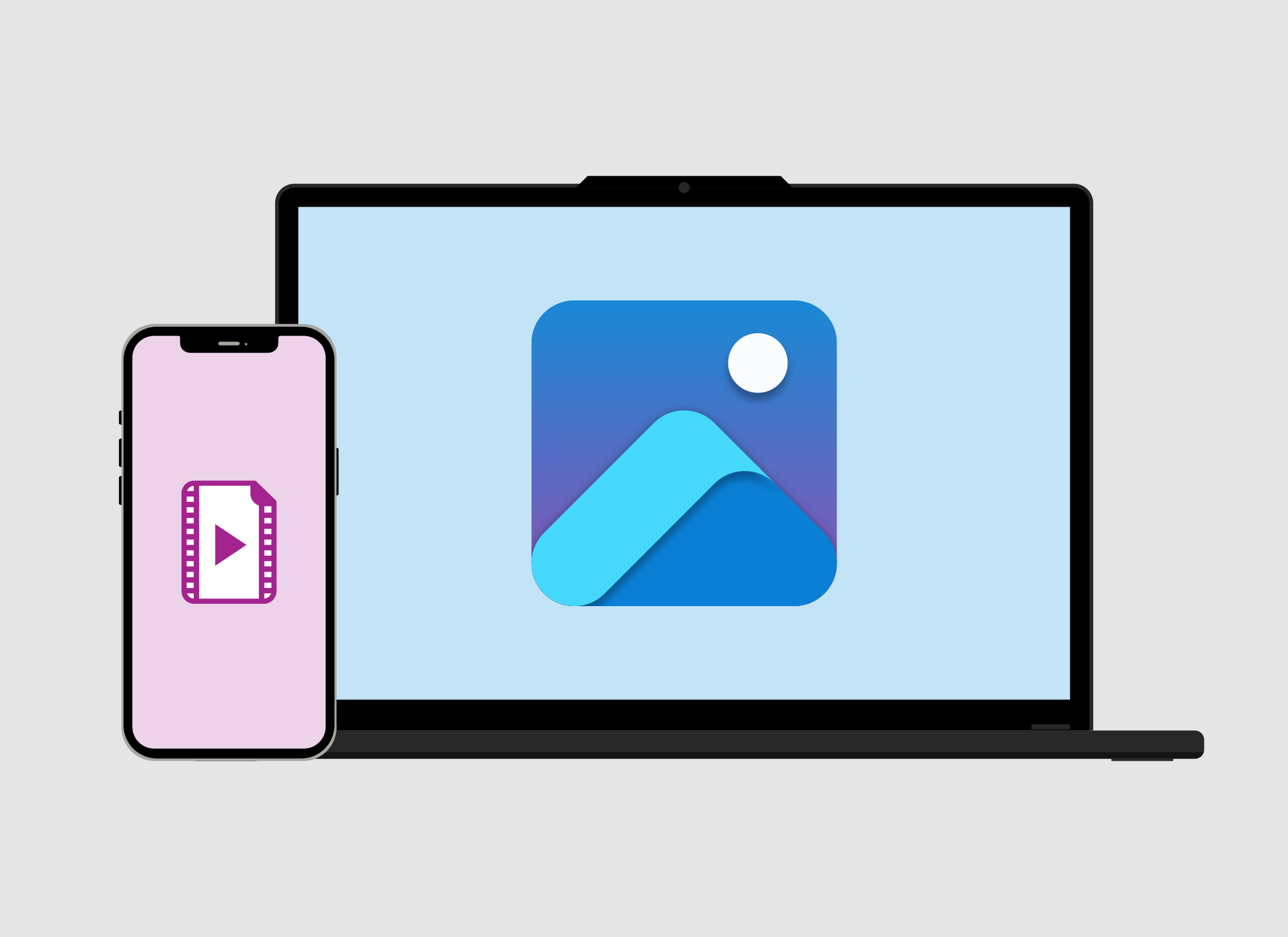
Cómo utilizar la aplicación Fotos de Microsoft en su computadora
- Abra el menú Inicio en la parte inferior de la pantalla de Windows.
- En la barra de Búsqueda escriba Fotos. Aparecerá el icono de la aplicación Fotos.
- Haga clic en el icono de la aplicación Fotos para abrirla y ver las fotos que ya están almacenadas en su computadora.
- Para ver las fotos y vídeos de su iPhone, haga clic en el botón Importar de la esquina superior derecha.
- Aparecerá un menú desplegable con los dispositivos conectados. Su iPhone debería aparecer aquí. Haga clic en él.
Cómo seleccionar archivos de vídeo de iPhone en su computadora
- Una vez que su iPhone aparezca en el menú, haga clic en él para ver las fotos y vídeos de su dispositivo.
- Los vídeos están marcados con un pequeño icono de película en la esquina superior izquierda de la imagen.
- Haga clic en cada vídeo o foto que quiera transferir a su computadora. Puede seleccionar varios elementos a la vez.
Cómo importar archivos de vídeo del iPhone a una carpeta de la computadora
- Después de seleccionar los vídeos, haga clic en el botón Añadir elementos situado en la parte superior derecha de la aplicación Fotos.
- Aparecerá una ventana emergente que le pedirá que elija dónde quiere guardar los vídeos.
- Elija la carpeta Imágenes o haga clic en Crear carpeta para organizar los archivos en una carpeta nueva.
- Escriba un nombre, como iPhone, para la nueva carpeta y haga clic en Crear.
- Una vez creada la nueva carpeta, haga clic en ella para seleccionarla.
- Haga clic en Importar para empezar a copiar los vídeos de su iPhone a la computadora.
- Una vez finalizada la transferencia, cierre la aplicación Fotos haciendo clic en la cruz de la esquina superior derecha.
Es seguro importar vídeos y fotos de su iPhone a su computadora porque usted los creó en su dispositivo.
Cómo encontrar los vídeos importados en su computadora
- Haga clic en el icono de la carpeta de la barra de tareas situada en la parte inferior de la pantalla y se abrirá el Explorador de archivos.
- En el Explorador de archivos, haga clic en la carpeta Imágenes del panel izquierdo para abrirla.
- Haga doble clic en la carpeta iPhone dentro de la carpeta Imágenes para abrirla.
- Haga doble clic en un vídeo para reproducirlo y verlo en su computadora.